win10作为新一代跨平台以及设备应用的操作系统,在界面、性能以及功能等各方面做出全新的改变。很多用户不知道怎样给电脑重装系统。接下来小编就把电脑装win10系统教程分享给大家,希望对大家有帮助,需要的朋友一起来看看吧!
工具/原料:
系统版本:windows10系统
品牌型号:惠普战66五代
软件版本:系统之家重装大师v3.1+系统之家一键重装V3.1.532.254
方法/步骤:
方法一:借助系统之家重装大师重装win10系统
1、自己怎样给电脑重装系统?首先先下载系统之家重装大师接着给电脑C盘文件进行备份,选择我们需要重装的系统。

2、这时要耐心等待Win10系统镜像的下载了。
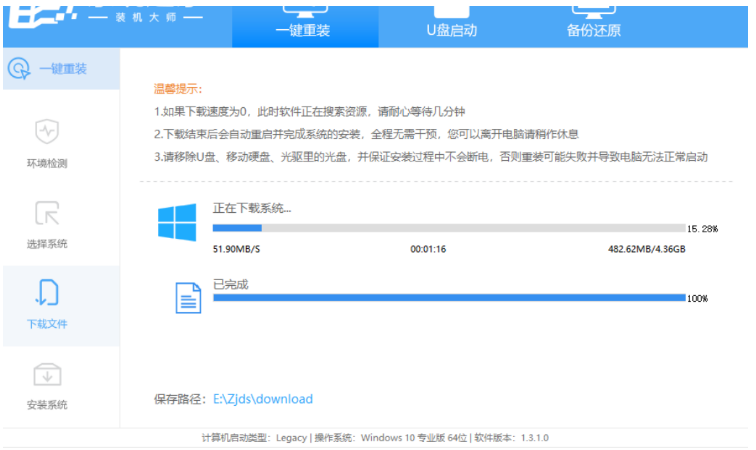
3、下载完成之后将会开始对电脑进行环境部署。

4、重启电脑进入Windows启动管理器页面,选择【XTZJ_WIN10_PE】按回车键进入电脑系统。
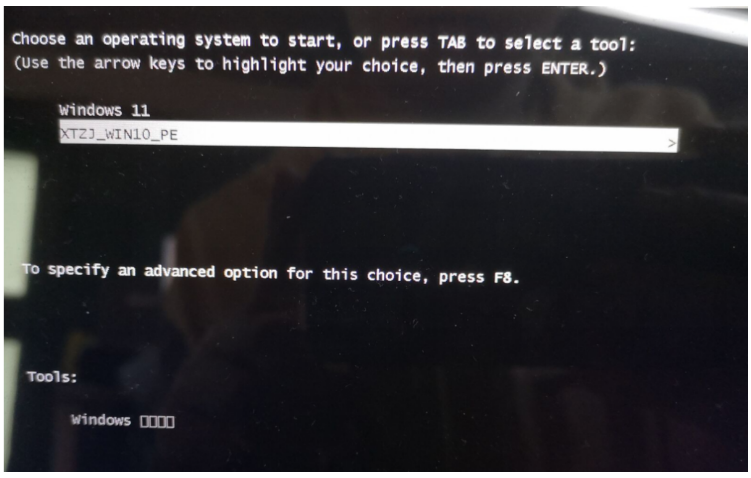
5、进入电脑pe系统后继续对Win10系统进行安装,请耐心等待安装完成,完成后点击立即重启,最后重启电脑进入Win10系统桌面完成。
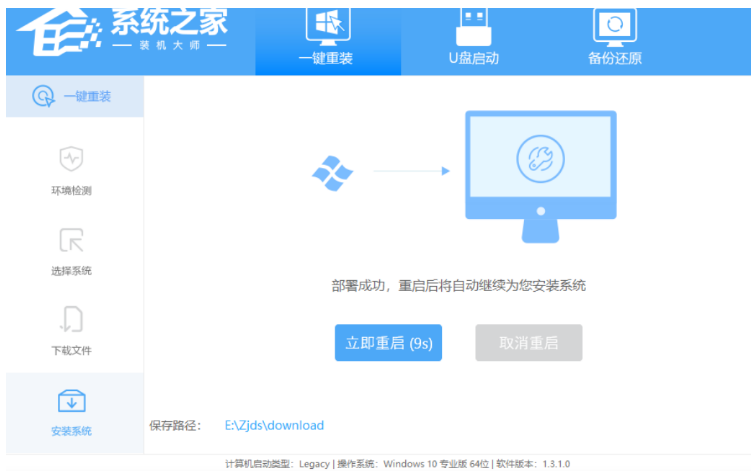
方法二:使用系统之家一键重装工具装win10系统
1.下载安装好系统之家一键重装软件并打开,点击在线重装,选择需要安装的win10系统,点击下一步。
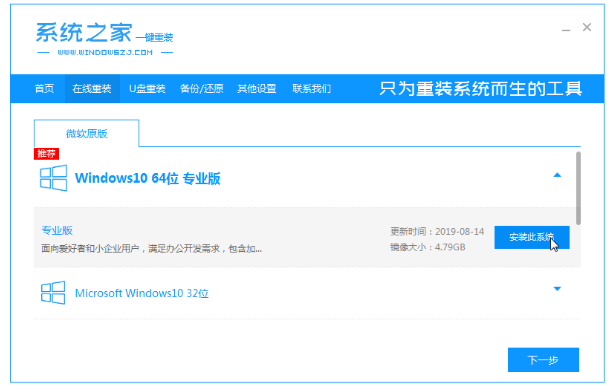
2.装机软件自动下载win10系统文件和驱动等等,注意电脑不能断网断电。
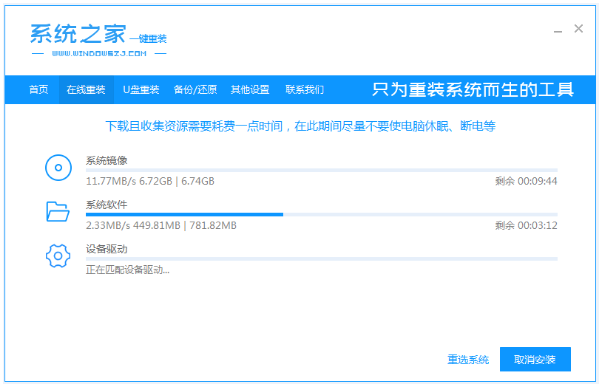
3.这时将会进行环境部署,完成后,点击立即重启。
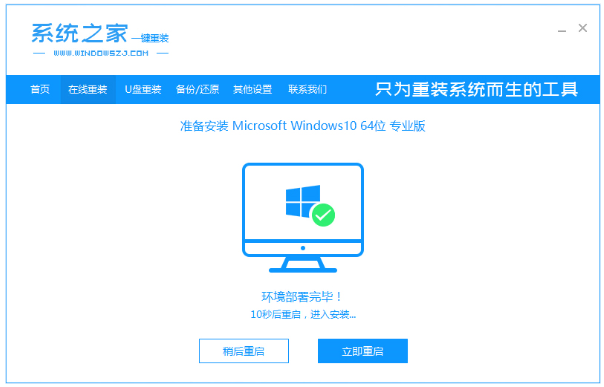
4.电脑重启之后进入了开机选项页面,选择有光标的选项按回车键进入pe系统。
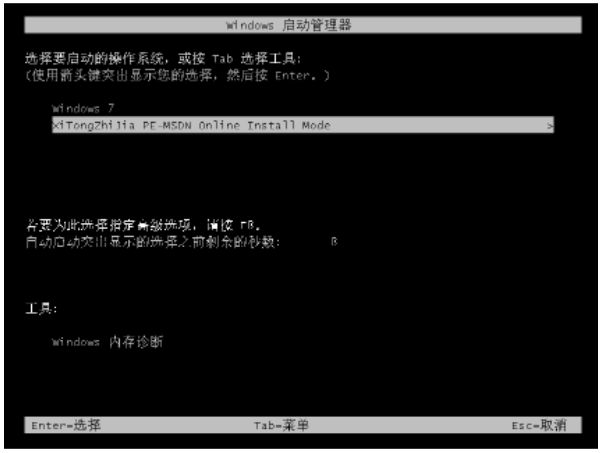
5.电脑在pe系统内,系统之家工具会自动安装win10系统。

6.系统安装完成之后请点击立即重启。

7.最后电脑进入windows10系统界面,电脑安装win10系统成功。
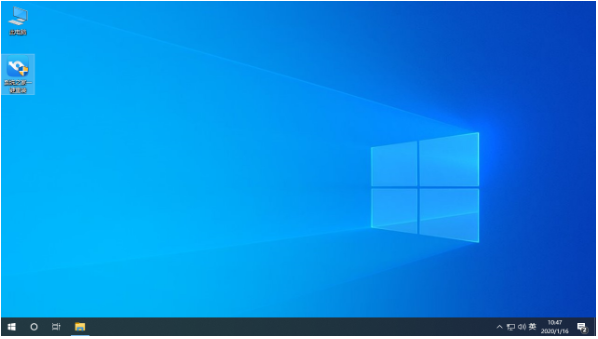
总结:
方法一:使用系统之家重装大师重装win10系统
1、下载系统之家重装大师安装并打开,选择需要重装的系统;
2、重启电脑进入进入pe系统;
3、等待安装完成,好了之后重启电脑就完成了。
方法二:使用系统之家一键重装工具装win10系统
1、打开安装好的系统之家,选择win10系统进行下载镜像文件;
2、重启电脑进入pe系统继续安装;
3、再次重启电脑直至进入新系统桌面表示完成。